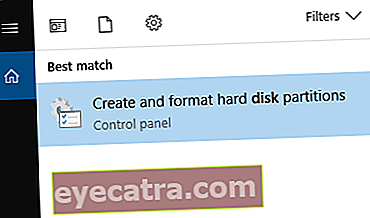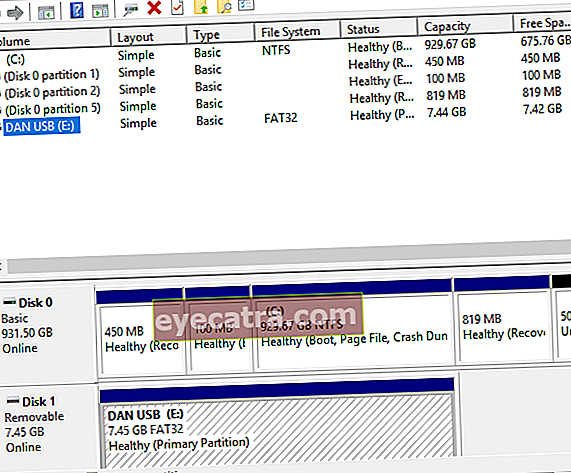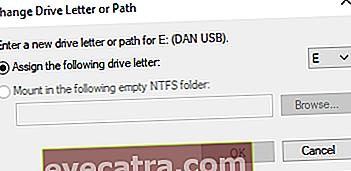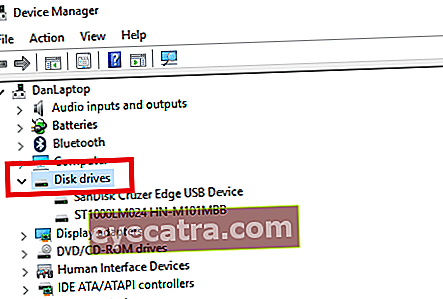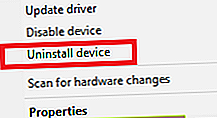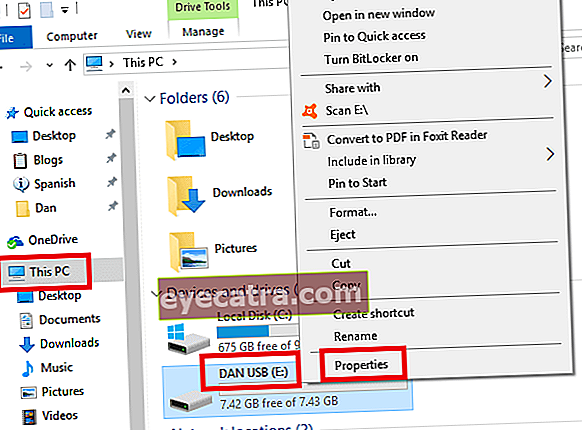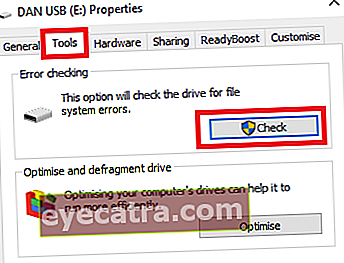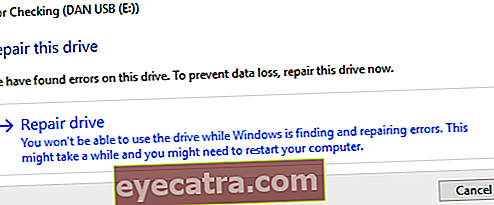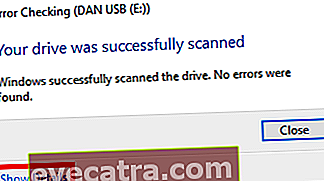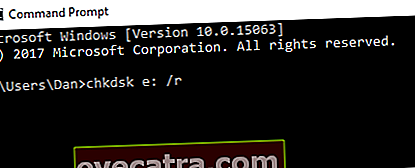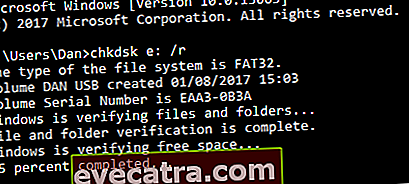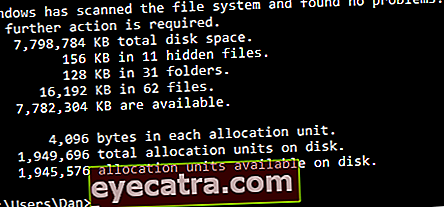7 módszer az elveszett adatok helyreállítására a sérült memóriakártyákról
A memóriakártya sérült? Az elveszett adatok helyreállítása a sérült, sérült vagy olvashatatlan memóriakártyáról:
A memóriakártya (memóriakártya) az egyik külső tárhely, amelyet általában okostelefonon vagy számítógépen használnak. Amellett, hogy könnyen hordozható, általában elég nagy tárhelyet tartalmaz.
Ennek ellenére nem sokunknak van nehézsége elérni az abban a memóriában tárolt fontos fájlokat és adatokat.
Az egyik probléma, amellyel gyakran szembesülünk, a sérült memóriakártyák. A probléma megoldása érdekében itt JalanTikus lépésről lépésre elmozdítja az elveszett adatokat egy sérült memóriakártyáról.
- Miért ne vásároljon hamis memóriakártyákat az Android felhasználók számára
- Hogyan készítsünk memóriakártyát Android belső tárhelyeként
- 4 egyszerű módszer a MicroSD-hez való hackelésmentessé tételére
Hogyan lehet helyrehozni az elveszett adatokat a sérült memóriából
1. Első ellenőrzés

A memóriakártya sérülésének vagy olvashatatlanságának kezdeti ellenőrzése meglehetősen egyszerű. Csak a memóriakártyát vagy a memóriakártyát kell csatlakoztatnia egy másik számítógéphez.
2. Helyezze vissza a meghajtóbetűjelet
Ha csatlakoztatta a memóriát a számítógépéhez, de nem tudja megnyitni a fájlt, akkor valószínűleg az adatok sérültek.
Az első lépés a név megváltoztatása meghajtóbetű abból az emlékből. A trükk a következő.
- Nyisd ki Start menü majd keressen Lemezkezelés
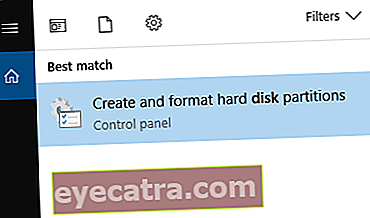
- Keresse meg a memóriakártyát vagy a memóriakártyát, majd válassza a lehetőséget Meghajtóbetű és útvonal módosítása
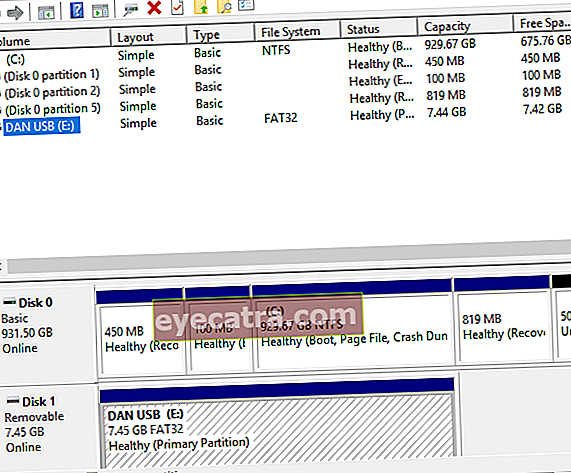
- Ezután változtassa meg a betűket magasabbra
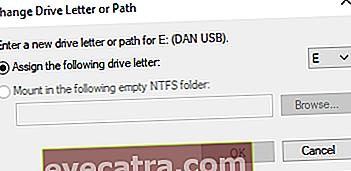
- Ha még mindig nem tudja, elolvashatja a következő módszert.
3. Telepítse újra az illesztőprogramot
A számítógépen olvashatatlan memória egyik oka a meghajtó telepítési folyamatának meghibásodása. Az illesztőprogram újratelepítéséhez a következő módszert használhatja.
- Nyisd ki Start menü majd válassza ki Eszközkezelő
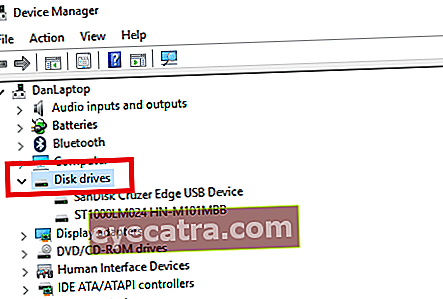
- Következő keresés Lemez meghajtók és válassza ki a memóriakártyát, majd kattintson a jobb gombbal Távolítsa el az eszközt
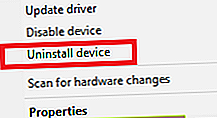
- Vegye ki a memóriakártyát, majd csatlakoztassa újra
- A Windows automatikusan telepíti a memóriakártya-illesztőprogramot
4. Hiba az ellenőrzés során
- Csatlakoztasson memóriakártyát vagy memóriakártyát a számítógéphez.
- Nyissa meg a Windows Intézőt> Ezt a PC-t
- Kattintson a jobb gombbal a memóriakártyára, majd válassza a lehetőséget Tulajdonságok
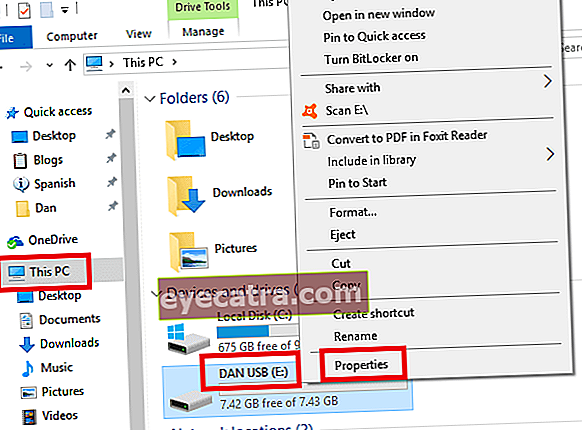
- Nyissa meg a szakaszokat Eszközök majd válassza ki Jelölje be
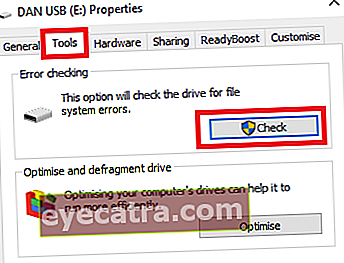
- Válassza a menüt Javítsa meg a meghajtót és várja meg a folyamat befejezését
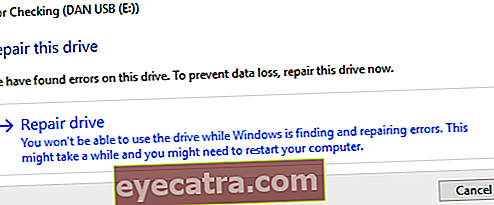
- A Windows automatikusan elemzi, hogy a memóriakártya hibás-e vagy sem
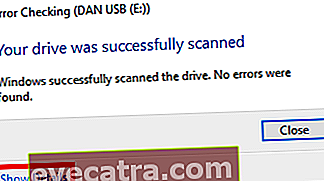
5. A Parancssor használata
- Nyisd ki Start menü akkor írja be cmd, ne felejtsd el módban megnyitni Adminisztrátor
- Írja be az alábbi kódot, megváltoztathatja E legyen a memóriakártya meghajtóbetűje
chkdsk e: / r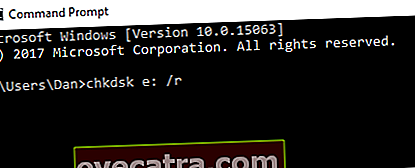
- A Windows megadja a memóriakártyáról származó információkat, és megkezdi a beolvasást
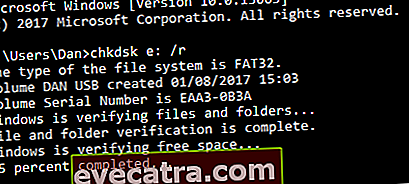
- Hiba esetén a Windows értesíti Önt
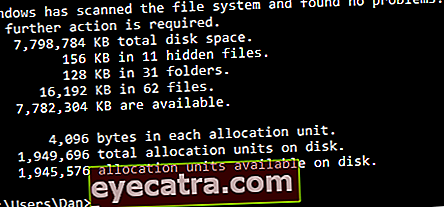
6. Telepítsen további szoftvert

Számos szoftver használható az adatok helyreállítására egy sérült memóriakártyáról. Itt van a szoftver.
- TestDisk és PhotoRec
- Könnyű adat-helyreállítási varázsló
- Recuva
7. Hívja meg a szakértőt

Ha még mindig nem sikerül, segítséget kérhet az adott terület szakértőitől, például számítógép-technikusoktól, informatikai támogatástól vagy a memóriakártya-szolgáltató helyének felkeresésétől.
Így lehet helyrehozni az elveszett adatokat a sérült memóriakártyákról. Ez a módszer különféle adathordozókhoz használható, a MicroSD-től, az SD-kártyától, a Flashdisk-től, a merevlemeztől az SSD-ig.
Ha más módja van, ne felejtsen el megosztani a megjegyzések oszlopban. Sok szerencsét! Ügyeljen arra is, hogy olvassa el a kapcsolódó cikkeket memória vagy más érdekes írás Em Yopik Rifai.